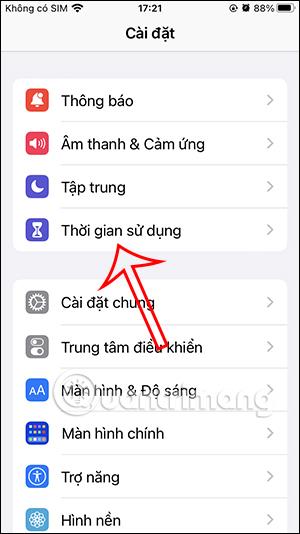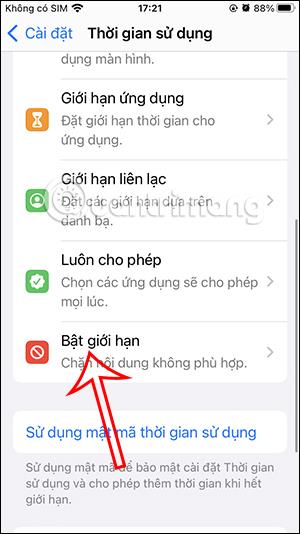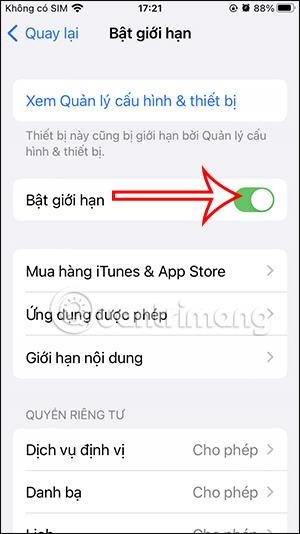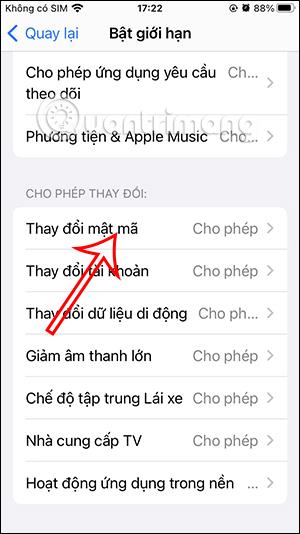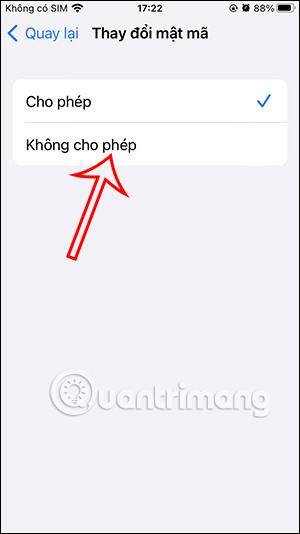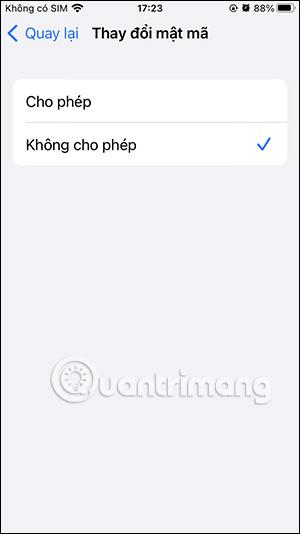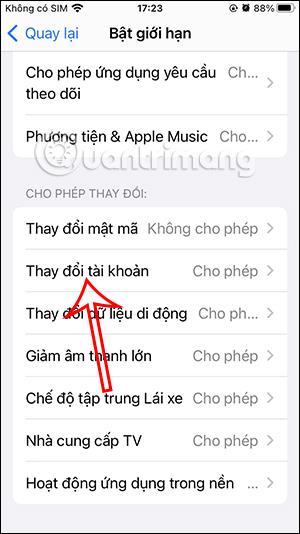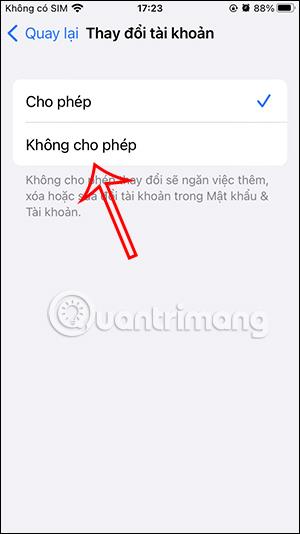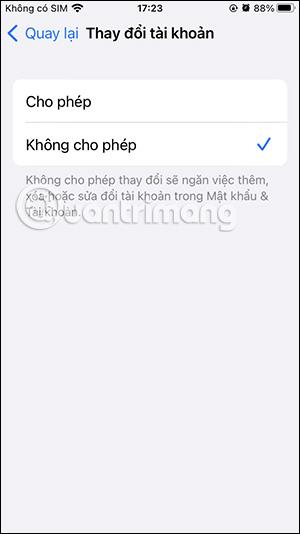Обикновено, когато зададете парола за iPhone, телефонът е настроен на режим, в който всеки може да промени паролата, но този човек не сте вие. Това определено не искате. И за да подобрите сигурността на акаунта, можете да блокирате другите да променят паролата ви за iPhone . Статията по-долу ще ви напътства как да блокирате другите да променят паролата ви за iPhone.
Как да блокирате другите да променят паролата на iPhone
Етап 1:
В интерфейса на телефона щракнете върху приложението Настройки . След това щракнете върху функцията Screen Time , за да настроите.
Преминете към новия интерфейс, тук щракнете върху функцията Разрешаване на ограничения .

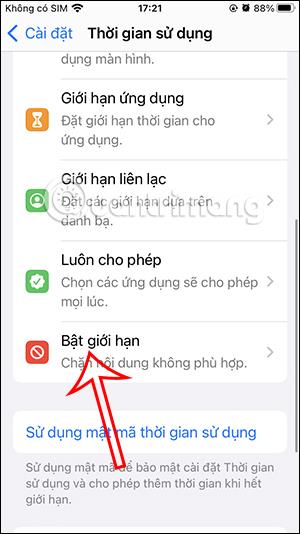
Стъпка 2:
При задаване на ограничения на iPhone ще трябва да активираме режима на активиране на ограниченията , за да използваме настройките, включени в тази функция.
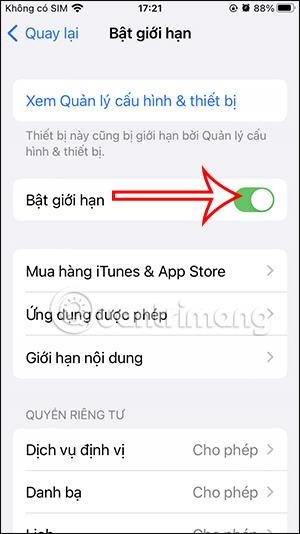
Стъпка 3:
Превъртете надолу до дъното, за да разрешите промени . Докоснете опцията Промяна на паролата . Сега трябва да преминете към режим „Не позволявай“, за да блокирате другите да променят паролата на iPhone.
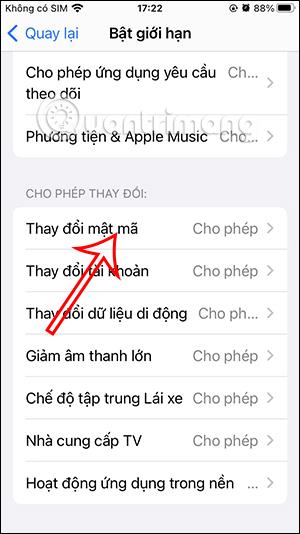
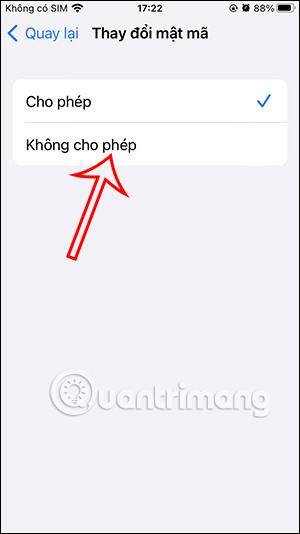
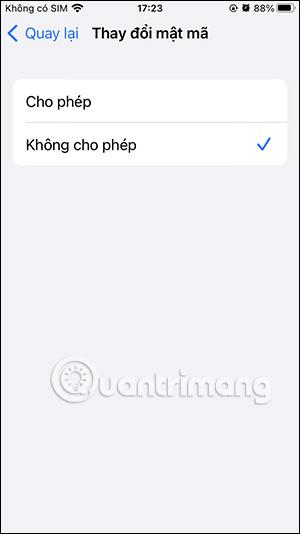
Стъпка 4:
Върнете се към интерфейса за активиране на ограниченията и докоснете опцията Промяна на акаунта . Тук можете също да превключите на режим Не позволявайте, така че други да не променят акаунта в секцията Парола и акаунт.
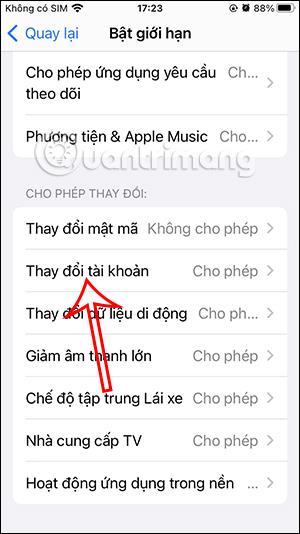
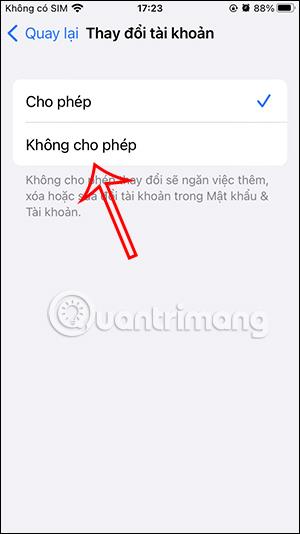
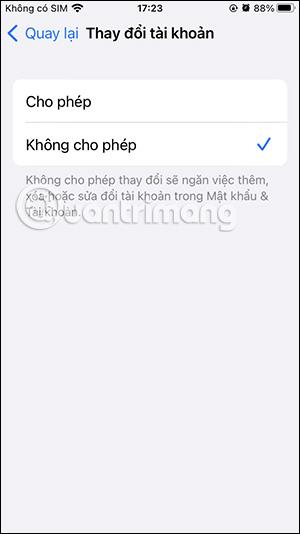
Видео инструкции за блокиране на други да променят паролата на iPhone